Soru
Sorun: Google Chrome'da Geliştirici Modu Uzantıları Nasıl Devre Dışı Bırakılır?
Ben bir web geliştiricisiyim, bu yüzden geliştirici modunda genellikle birkaç uzantım açık. Google Chrome'u her açtığımda, ekranın sağ üst köşesinde "Geliştirici modu uzantılarını devre dışı bırak" açılır penceresini alıyorum. Biraz can sıkıcı, bu yüzden kalıcı olarak devre dışı bırakmanın mümkün olup olmadığını bilmek istiyorum.
Çözülmüş Cevap
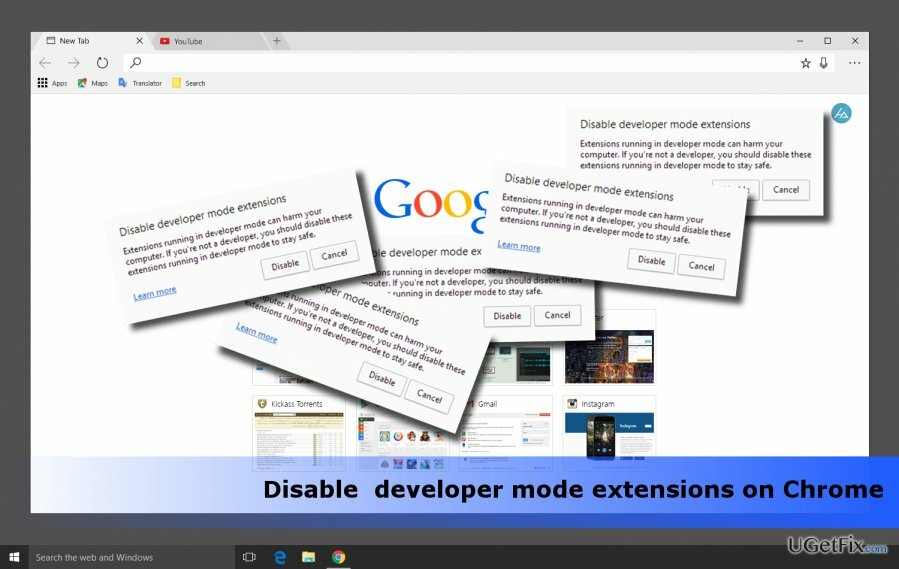
Örneğin bir geliştiriciyseniz, Chrome Web Mağazası'nda çalışıyorsanız ve birkaç uzantının açılmasını sağlamak için Multiloginapp aracılığıyla Google Chrome tarayıcısını başlatıyorsanız, "Geliştirici modu uzantılarını devre dışı bırak" uyarısı kendini anlamaktır. Ancak bu pop-up Chrome'da birdenbire ortaya çıktıysa, web tarayıcınıza kötü amaçlı bir uzantı bulaştığını gösterebilir. Chrome'u destekleyin veya üçüncü taraf pop-up'ları görüntüleme, şüpheli web sitelerine yönlendirmeler başlatma veya web'de gezinmeyi izleme gibi potansiyel olarak tehlikeli etkinlikler sergileyebilir Tarih.
Normalde Google Chrome, "Geliştirici modu uzantılarını devre dışı bırak" uyarılarını görüntülemez. Yalnızca, bilgisayar sahibi Chrome'u uzantıların manuel olarak yüklenmesine izin verecek şekilde yapılandırdığında gösterilebilir. Başka bir deyişle, kullanıcı Chrome Store'dan uygulama yüklemeyi onaylamaz ve yerel dosyalardan/klasörlerden yüklemeyi tercih eder. Manuel olarak yüklenen uzantıları Chrome Web Mağazası'ndaki uzantılardan ayırt etmek için Chrome, bunları Geliştirici Modu'nu kullanarak başlatır ve geliştirici modu uzantıları olarak listeler.
Sorun şu ki, bilgisayar korsanları Geliştirici Modunda bu güvenlik ihlalini algıladı ve yayılmaya başladı ve Kullanıcı gerektirmeden Chrome dışı uzantıları (Chrome Web Mağazası'na dahil değildir) enjekte etmek izin. Bu nedenle, insanları olası tehditler hakkında uyarmak için Chrome, "Geliştirici modu uzantılarını devre dışı bırak" açılır penceresi sunar. Bu durumda, sistemi profesyonel bir kötü amaçlı yazılımdan koruma yazılımıyla taramanızı şiddetle tavsiye ederiz, örneğin, yeniden görüntü ve olası tüm istenmeyen ve kötü amaçlı uygulamaları/uzantıları kaldırın. İndirdiğiniz tüm uzantılar %100 güvenliyse ancak açılır pencere gösterilmeye devam ederse, açılır pencereden kalıcı olarak kurtulmak için geliştirici modu uzantılarını devre dışı bırakın.
Chrome'da "Geliştirici modu uzantılarını devre dışı bırak" açılır penceresi nasıl kaldırılır?
Bu dosyaları kaldırmak için lisanslı sürümünü satın almalısınız. yeniden görüntü yeniden görüntü yazılımı kaldırın.
"Geliştirici modu uzantılarını devre dışı bırak" bildiriminin görünmesini durdurmak istiyorsanız, Chrome'da geliştirici modu uzantılarını devre dışı bırak. Bu amaçla, tıklayın "Devre dışı bırakmak" açılır pencerede sağlanan düğme. Ancak, potansiyel olarak istenmeyen programlar (reklam yazılımı, tarayıcı korsanı vb.) geliştirici modu uzantılarını otomatik olarak etkinleştirebilir, bu nedenle can sıkıcı açılır pencere kısa süre sonra yeniden görünebilir. Bunun olmasını önlemek için şunları yapmalısınız:
- Sistemi kötü amaçlı yazılımlara karşı tarayın. Bu amaçla, güncellenmiş bir virüs veritabanına sahip güvenilir bir kötü amaçlı yazılımdan koruma yazılımı kullanın. bizim tavsiyemiz şu olurdu yeniden görüntü. Algıladığı tüm istenmeyen/tehlikeli programları silin.
- O zaman, henüz yapmadıysanız, geliştirici modu uzantılarını devre dışı bırak “Devre Dışı Bırak” düğmesine tıklayarak. Bunu yapmak için, "Geliştirici modu uzantılarını devre dışı bırak" açılır penceresinin yeniden görünmesini beklemeniz gerekecek.
- Daha sonra, geliştirici modu uzantılarını kalıcı olarak kaldır. Chrome'u başlatın ve açın Ayarlar. Seçme Diğer Araçlar ve aç Uzantılar liste. Geliştirici modu uzantıları devre dışı bırakılacak, bu nedenle tek yapmanız gereken Çöp Kutusu Simgesi yanlarında.
- Son olarak, PC'nizde yüklü olan uygulamaları da kontrol etmenizi öneririz. sağ tıklayın Windows tuşu ve seçin Kontrol Paneli. Seçme Programlar ve Özellikler ve tüm uygulamaları dikkatlice inceleyin. Bilmediğiniz programlardan bazılarını bulduysanız, bunları kaldırmanız daha iyi olur.
Tek tıkla programlardan kurtulun
ugetfix.com uzmanları tarafından size sunulan adım adım kılavuz yardımı ile bu programı kaldırabilirsiniz. Zamandan tasarruf etmek için, bu görevi otomatik olarak gerçekleştirmenize yardımcı olacak araçları da seçtik. Aceleniz varsa veya programı kendi başınıza kaldıracak kadar deneyimli olmadığınızı düşünüyorsanız, aşağıdaki çözümleri kullanmaktan çekinmeyin:
Teklif
şimdi yap!
İndirmekkaldırma yazılımıMutluluk
Garanti
şimdi yap!
İndirmekkaldırma yazılımıMutluluk
Garanti
Programı Reimage kullanarak kaldıramadıysanız, destek ekibimize sorunlarınızı bildirin. Mümkün olduğunca fazla ayrıntı sağladığınızdan emin olun. Lütfen sorununuz hakkında bilmemiz gerektiğini düşündüğünüz tüm detayları bize bildirin.
Bu patentli onarım işlemi, kullanıcının bilgisayarındaki herhangi bir hasarlı veya eksik dosyayı değiştirebilen 25 milyon bileşenden oluşan bir veritabanı kullanır.
Hasarlı sistemi onarmak için lisanslı sürümünü satın almalısınız. yeniden görüntü kötü amaçlı yazılım temizleme aracı.

Bir VPN söz konusu olduğunda çok önemlidir kullanıcı gizliliği. Çerezler gibi çevrimiçi izleyiciler yalnızca sosyal medya platformları ve diğer web siteleri tarafından değil, aynı zamanda İnternet Servis Sağlayıcınız ve devlet tarafından da kullanılabilir. Web tarayıcınız üzerinden en güvenli ayarları uygulasanız bile internete bağlı uygulamalar üzerinden takip edilebilirsiniz. Ayrıca, Tor gibi gizlilik odaklı tarayıcılar, azalan bağlantı hızları nedeniyle optimal bir seçim değildir. Nihai gizliliğiniz için en iyi çözüm Özel İnternet Erişimi – çevrimiçi ortamda anonim ve güvende olun.
Veri kurtarma yazılımı, size yardımcı olabilecek seçeneklerden biridir. dosyalarınızı kurtarın. Bir dosyayı sildiğinizde, ortadan kaybolmaz - üzerine yeni bir veri yazılmadığı sürece sisteminizde kalır. Veri Kurtarma Uzmanı Sabit sürücünüzde silinen dosyaların çalışan kopyalarını arayan kurtarma yazılımıdır. Aracı kullanarak değerli belgelerin, okul ödevlerinin, kişisel resimlerin ve diğer önemli dosyaların kaybolmasını önleyebilirsiniz.